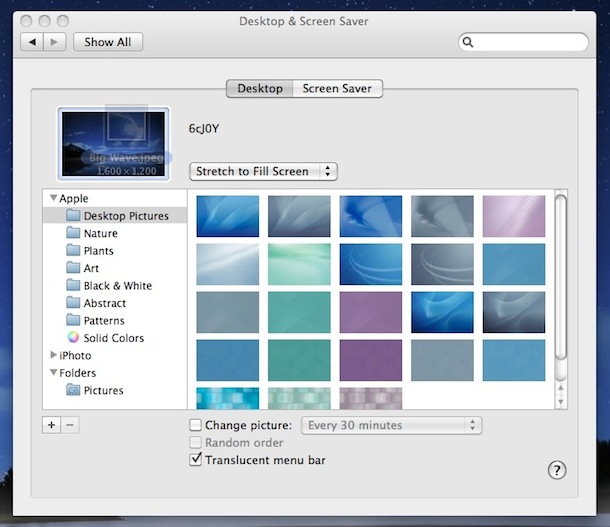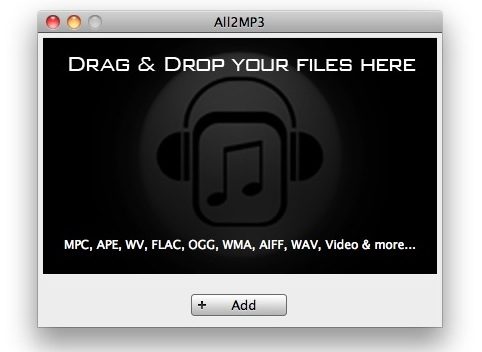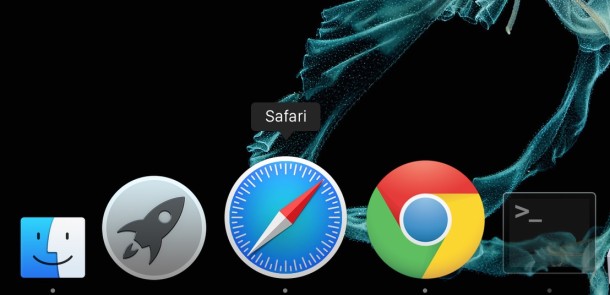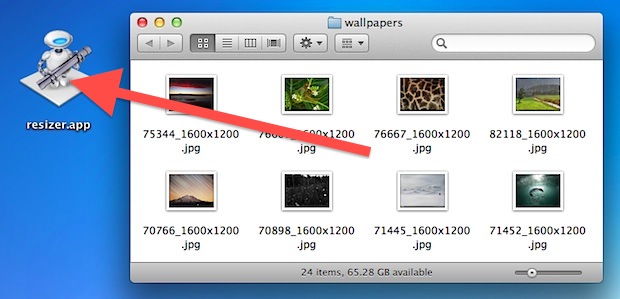Изменение (подмена) MAC-адреса в OS X Mountain Lion & Mavericks
MAC-адрес – это уникальный идентификационный номер, назначаемый сетевым интерфейсам, он может быть прикреплен к физическому оборудованию, например, сетевым адаптерам и картам Wi-Fi, или назначен виртуальным машинам. В некоторых случаях вам нужно изменить MAC-адрес на другой идентификатор.
Искусственный интеллект поможет тебе заработать!
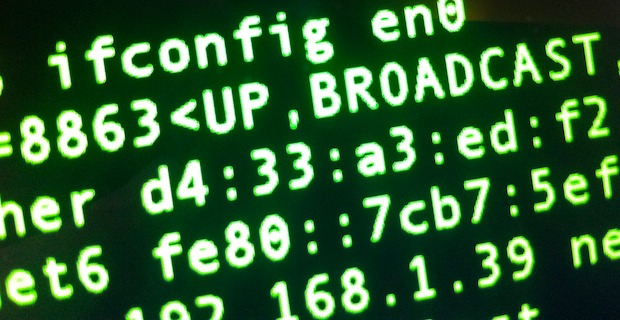
Программы для Windows, мобильные приложения, игры - ВСЁ БЕСПЛАТНО, в нашем закрытом телеграмм канале - Подписывайтесь:)
Недавно мы получили несколько вопросов по этому поводу, потому что процесс изменения (иногда называемого спуфингом) этих адресов немного изменился от версии к версии в Mac OS X. Имея это в виду, мы покажем вам, как изменить MAC-адрес в последние версии OS X 10.7, 10.8 Mountain Lion и 10.9 OS X Mavericks, а также OS X 10.10 Yosemite.
Запустите Терминал в / Applications / Utilities /, чтобы начать.
Получите новый MAC-адрес
Первое, что вам нужно сделать, это получить предполагаемый MAC-адрес. Если у вас есть такая возможность, используйте ее, но если вы не пытаетесь подделать конкретный адрес, а просто нуждаетесь в случайном адресе, используйте следующую команду для его создания с помощью openssl:
openssl rand -hex 6 | sed 's/(..)/1:/g; s/.$//'
MAC-адреса всегда имеют формат xx: xx: xx: xx: xx: xx, ваш должен соответствовать этому формату для работы. Для целей этого пошагового руководства будет использоваться случайно сгенерированный адрес «d4: 33: a3: ed: f2: 12».
Изменение MAC-адреса
Если вы еще не в Терминале, откройте его сейчас. Мы будем использовать для этого интерфейс en0, но ваш может быть en1 (см. Примечания внизу). Команда для изменения MAC-адреса выглядит следующим образом:
sudo ifconfig en0 ether xx:xx:xx:xx:xx:xx
Замените «xx: xx: xx: xx: xx: xx» желаемым MAC-адресом, в данном примере это будет выглядеть так:
sudo ifconfig en0 ether d4:33:a3:ed:f2:12
Нажмите «Return» и введите пароль администратора, чтобы установить новый адрес. Чтобы подтвердить, что он был изменен, введите следующее:
ifconfig en0 |grep ether
Вы также можете найти его в настройках сети, хотя графический интерфейс не всегда сообщает об изменении MAC немедленно, вместо этого ожидая, пока сетевое соединение не будет зациклено.
Примечания и устранение неполадок
- Если вы не уверены, какой интерфейс использовать (en0, en1 и т. Д.), Введите «ifconfig» и найдите его таким образом. Для MacBook Air без порта Ethernet en0 обычно является интерфейсом Wi-Fi, тогда как MacBook, iMac, Mac Mini, MacBook Pro или любой Mac с портом Ethernet, вероятно, будет использовать en1 для Wi-Fi.
- Вы можете записать MAC-адрес оборудования по умолчанию перед началом
- Некоторые Mac вместо этого будут использовать следующую команду:
sudo ifconfig en1 Wi-Fi xx:xx:xx:xx:xx:xxOS X Yosemite, Lion, Mountain Lion и Mavericks, а затем переименовали ‘airport’ в Wi-Fi и, таким образом, изменили название
- Вам понадобится доступ к учетной записи администратора или включен пользователь root.
- Вам необходимо отключиться от подключенной сети Wi-Fi, прежде чем новый MAC-адрес будет зарегистрирован
- Это было протестировано на MacBook Air и MacBook Pro под управлением OS X 10.7 OS X 10.8, OS X 10.9 и OS X 10.10, более старые версии OS X можно найти здесь
Весь процесс должен занять не более 15 секунд, как показано в этом видео:
Программы для Windows, мобильные приложения, игры - ВСЁ БЕСПЛАТНО, в нашем закрытом телеграмм канале - Подписывайтесь:)